Tasojen ymmärtäminen ja hallitseminen on avainasemassa Photoshopin tehon hyödyntämisessä. Tasot helpottavat kuvien yhdistämistä, kuvan ulkonäön säätämistä ja paljon muuta – mutta aloitetaanpa perusasioista.
Photoshopin kuva voi koostua vain yhdestä tai kahdesta kerroksesta, mutta usein se koostuu useista kerroksista. Ajattele kerrosta kirkkaana muovisena suorakulmiona, kuten asetaattilevynä, johon voit lisätä väriä, esineen, valokuvan, muodon tai yhden monista muista asioista. Näitä suorakulmioita tai tasoja voidaan muokata itsenäisesti ja ne pinotaan muodostamaan uusi kuva. Tasojen taito auttaa sinua saamaan kaiken irti kuvastasi.
Päivän video
Esimerkkikuva kerroksista
Kärki
Jos et näe Tasot-paneelia, napsauta Kerrokset in Windows valikko tai paina F7.
Alla olevassa kuvassa on kolme kerrosta, kuten Tasot-paneelissa näkyy: Taustakerros alareunassa pino, Bird-taso taustakerroksen päällä ja soikea kerros Lintujen päällä kerros. Tässä vaiheessa keltainen soikea peittää linnun, koska se on pinon päällä ja se on lintua suurempi. Tarkastellaan muutamia tapoja tehdä lintu näkyväksi, mutta paljastetaan ensin muutamia kerroksia koskevia yksityiskohtia.
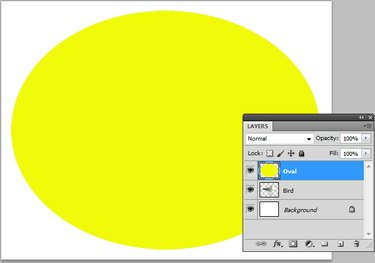
Kuvan luotto: K O'Driscoll
Taustakerros: Uusi tiedosto alkaa tasolla nimeltä "Tausta". Jos avaat valokuvan, valokuvasta tulee taustataso. Tässä kuvassa tausta on yksinkertainen valkoinen suorakulmio. Taustataso on ominaisuuksia, jotka eroavat muista kerroksista. Huomaa tämän kerroksen lukkokuvake Tasot-paneelissa. Taustakerros jää pinon alaosaan. Sitä ei voi siirtää. Siinä ei voi olla läpinäkyvyyttä. Huolimatta näistä tämän erikoiskerroksen rajoituksista, se voidaan nimetä muuksi kuin "Tausta" toimimaan samalla tavalla kuin toinen kerros.
Lintu kerros: Uusi taso luodaan automaattisesti, kun kopioit ja liität tiedostosta toiseen. Näin luotiin tässä oleva Bird-taso. Lintua ympäröivä alue on läpinäkyvä, koska vain lintu valittiin kopioitaessa. Uudet kerrokset alkavat läpinäkyvyydellä.
Soikea kerros: Kun valitset Uusi alkaen Kerros valikosta luodaan uusi taso. Soikea kerros luotiin näin ja sitten luotiin ja täytettiin soikea valintatyökalulla keltaisella. Ovaalin ympärillä oleva alue on läpinäkyvä.
Joitakin tapoja käsitellä tasoja
Napsauta tasoa Tasot-paneelissa tehdäksesi siitä aktiivisen tason. Vain yksi kerros on aktiivinen kerrallaan. Klikkaa näkyvyyskuvake (silmä) kerroksen edessä piilottaaksesi kerroksen tilapäisesti näkyvistä. Huomaa, että kun soikea kerros on piilotettu, lintu on näkyvissä. Ota näkyvyys takaisin käyttöön napsauttamalla tason edessä olevaa ruutua. Napsauta ja vedä näkyvyyskuvakkeiden läpi piilottaaksesi tai näyttääksesi useita tasoja kerralla.

Kuvan luotto: K O'Driscoll
Muuta pinon tasojen järjestystä hallitaksesi niiden ulkonäköä. Pinon yläosassa oleva kerros on kuvan edessä. Lintu tulee näkyviin, kun se tuodaan pinon päälle. Tässä tapauksessa Lintu-taso vedetään soikean kerroksen yläpuolelle. Tumma vaakasuora viiva näyttää paikan, jossa se irrotetaan.
Kärki
Tason läpinäkyvyys näkyy oletuksena harmaana ja valkoisena shakkitaulukuviona.
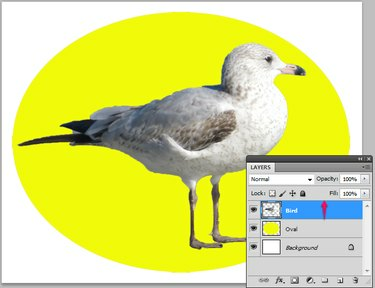
Kuvan luotto: K O'Driscoll
Joitakin tapoja luoda uusi kerros
Kun lisäät uuden kerroksen, se sijoitetaan nykyisen tason yläpuolelle. Pidä painettuna Ctrl (Windows) tai Komento (Mac) -näppäintä, kun lisäät uuden tason lähettääksesi sen nykyisen tason alle.
- alkaen Kerros valikosta, valitse Uusi ja sitten Kerros.
- Liitä valinta nykyisestä kuvasta tai toisesta kuvasta.
- Klikkaa Uusi kerros -kuvaketta Tasot-paneelissa.
- Lehdistö Vaihto-Ctrl-N.
- Tee valinta tasolle, oikealla painikkeella ja valitse Kerros kauttaKopio tai Kerros leikkaamalla.
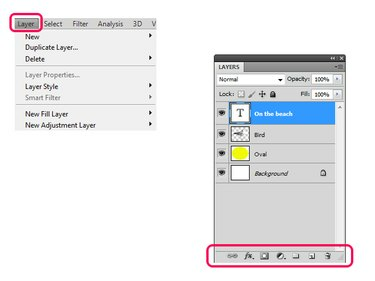
Kuvan luotto: K O'Driscoll
Jotkut muun tyyppiset kerrokset
Muita Taso-valikon vaihtoehtoja ovat mm Uusi täyttökerros ja Uusi säätökerros. Käytä näitä tasoja kokeillaksesi tehosteita, kuten värejä ja sävyjä, jotka vaikuttavat pinon alla oleviin tasoihin tai valitulle alueelle. Nämä tasot eivät itse asiassa muuta alla olevien tasojen pikseleitä, ja ne voidaan poistaa milloin tahansa. Jos haluat lisätä tekstikerroksen, aloita vain Tekstityökalu, ja sinulle luodaan taso. Oikealla painikkeella tasolle Tasot-paneelissa nähdäksesi lisätasovaihtoehdot, mukaan lukien Yhdistää, Tasoita, ja Luo leikkausmaski, jotka ovat eri tapoja yhdistää tai sekoittaa tasoja.
The Adobe Photoshop Ohje sivusto tarjoaa lisätietoja tasoista.




